超强大免安装!可在线转格式 + 压缩 + 加水印 + 密码破解的 PDF 神器
编者按:这款PDF 在线神器,不仅可以直接在浏览器将PDF 转换成Word、PPT、Excel等格式,还具备合并、分割、压缩、转档、加入页码、水印、密码破解、旋转文件等强大功能,绝对值得收藏。
如果说到最常接触的文件格式,压缩文件应该排在第一,文件的话就属 PDF 和Office,相信学生、上班族一定对于 PDF 不陌生。PDF 真是令人又爱又恨,喜欢它是因为不会因操作系统或环境差异而造成格式变化,缺点是无法轻易编辑,因此很多时候要透过专业软件或转文件后才能修改内容,例如许多人会询问如何把 PDF 转换为 Word、PowerPoint 或 Excel,如果你不想研究复杂的软件,其实在线工具就能做到。
本文要介绍的 iLovePDF 是一款集合多种 PDF 在线工具服务,内建中文接口!完全无须注册或付费、下载安装软件即可使用,因为所有的操作都能在浏览器里完成。iLovePDF 收录的功能包括:合并、分割、压缩、转档、加入页码、水印、密码破解、旋转文件,整体来说非常强大实用!
值得一提的是,iLovePDF 在线 PDF 转文件功能提供三种格式的互转,例如:
- 将 PDF 转为 Word 格式(可编辑的 DOC、DOCX)。
- 将 PDF 转为 PowerPoint 格式(可编辑的 PPT、PPTX)。
- 将 PDF 转为 Excel 格式(将数据提取至 Excel 窗体)。
当然也能将 Word、PowerPoint 或 Excel 转档为 PDF,虽然这部分可直接从 Office 软件内另存新文件来建立 PDF 档,假如手边刚好没有 Office 的话,iLovePDF 就能帮得上忙。
iLovePDF
将 PDF 转为 Word 或其他格式教学
STEP 1
iLovePDF 功能不少,我就挑大家最常使用的 PDF 转 Word(DOC)和压缩来介绍,每一项功能其实操作上都大同小异,直接利用浏览器来选择档案、设定后就能完成。
开启「PDF 转换为 Word」功能后,出现的是一个简单的档案上传画面,这项服务使用 Solid Documents 技术,确保档案在转换后内容不会出错,维持高精确度。从网站中选择你要转换的原始 PDF 文件,或者可以点选右侧图示快速从 Google Drive、Dropbox 云端硬盘汇入档案。

STEP 2
文件会出现在 iLovePDF 网站中,点选最下方的「转换为 Word 文件」按钮继续。
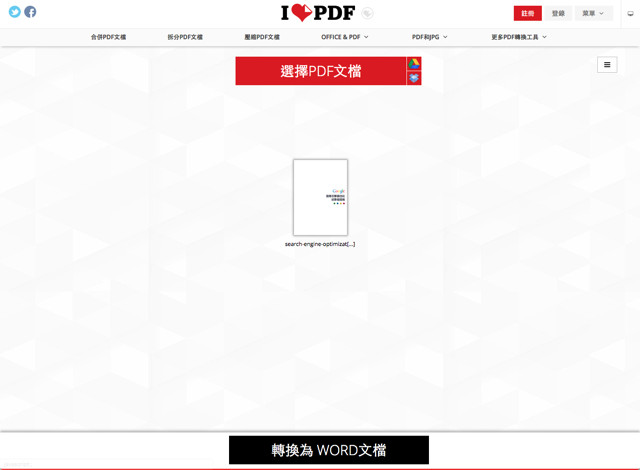
STEP 3
iLovePDF 转文件处理速度相当快,几秒钟就处理完 8 MB 左右的 PDF 文件。完成后,网页里就会显示「下载 WORD 文件」按钮,必须在一小时内将档案下载下来,否则就会失效必须重新转换。
比较特别的是 iLovePDF 还会提供下载链结,若你想帮朋友同事转档,就不用再把档案传给他们,直接将下载链结贴给对方他们就能取得转换后的档案。

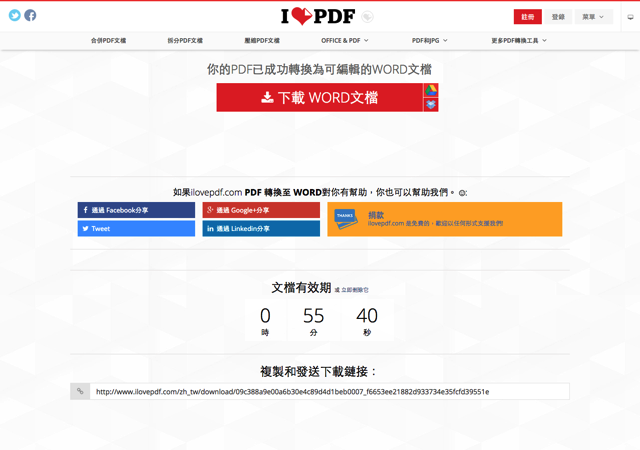
下图就是利用 iLovePDF 将一份 PDF 文件转为 DOC 格式、再由 Word 开启的范例,可以看到无论是中英文部分在转换后都能正常显示,如果你想编辑无法编辑的 PDF 内容,也能透过这个方法来进行转档。

优化必备!压缩 PDF 文件减少档案大小
STEP 1
大家都知道图片可以压缩,减少空间又不会影响画质,而 PDF 一样可以透过压缩、优化处理来达到减少档案大小又不影响质量的好处。
iLovePDF 的「压缩 PDF 文件」功能非常实用,跟 PDF 转档工具使用方法差不多,一样是先将文件上传。

STEP 2
接着选择要压缩的等级,分成极度压缩、推荐压缩和轻度压缩,一般来说,只要选择默认值也就是「推荐压缩」就可以了,这能维持高质量,也有最好的压缩成效,假如你觉得文件还是无法缩小到你想要的大小,可以考虑「极度压缩」选项,但会影响到档案本身的质量。

STEP 3
处理完成后,就会自动下载压缩后的 PDF 文件,也会显示压缩前后的档案大小对比。和转档工具一样,最底下都会有文件下载链结,必须在一小时内下载文件,逾时就要重新操作。
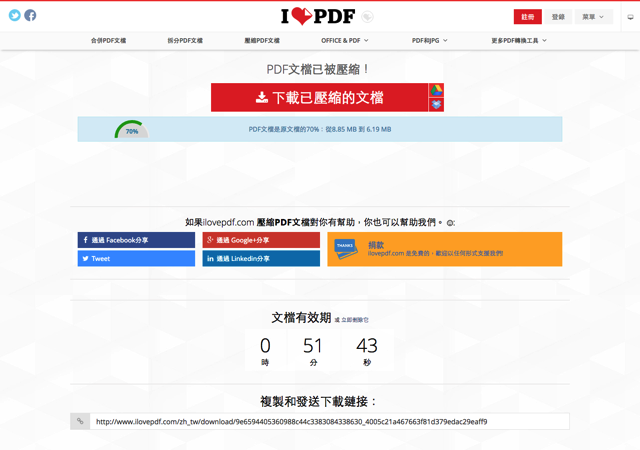
iLovePDF 确实是一项非常方便、简单又快速的 PDF 文件处理解决方案!用户不用去搜寻查找复杂难懂的软件,也无须担心使用的操作系统不支持某个工具,iLovePDF 让这些操作步骤直接于在线完成,不仅节省时间,也更为安全。
关键字:设计师, pdf
版权声明
本文来自互联网用户投稿,文章观点仅代表作者本人,不代表本站立场。本站仅提供信息存储空间服务,不拥有所有权,不承担相关法律责任。如若转载,请注明出处。如若内容有涉嫌抄袭侵权/违法违规/事实不符,请点击 举报 进行投诉反馈!
